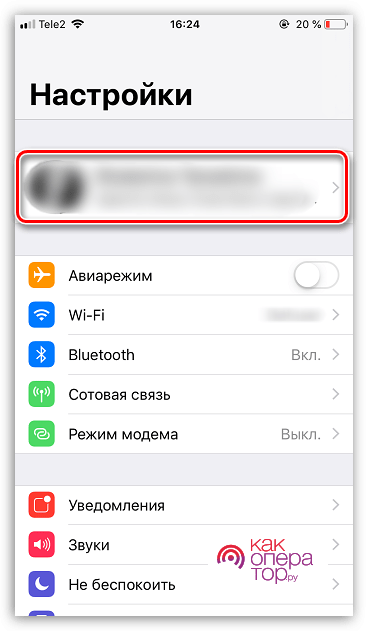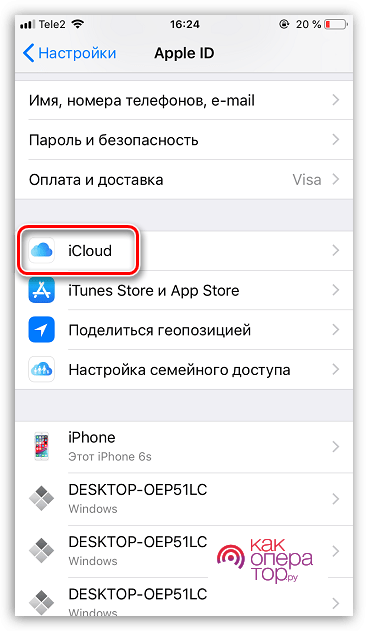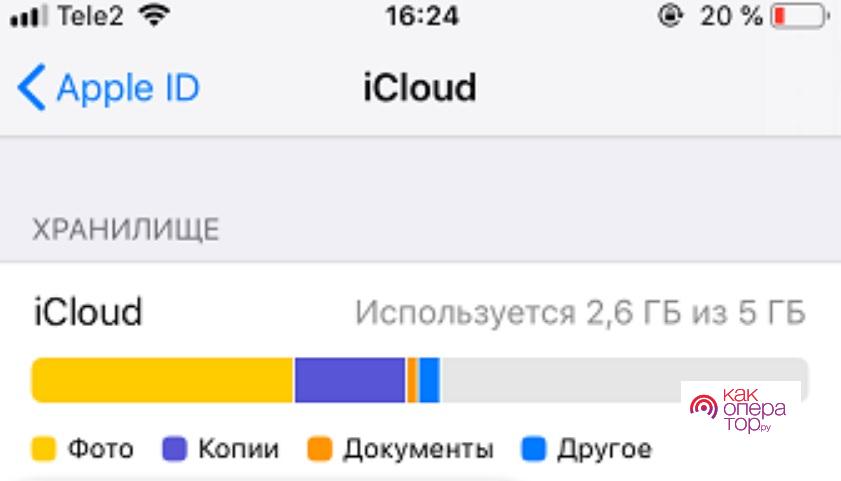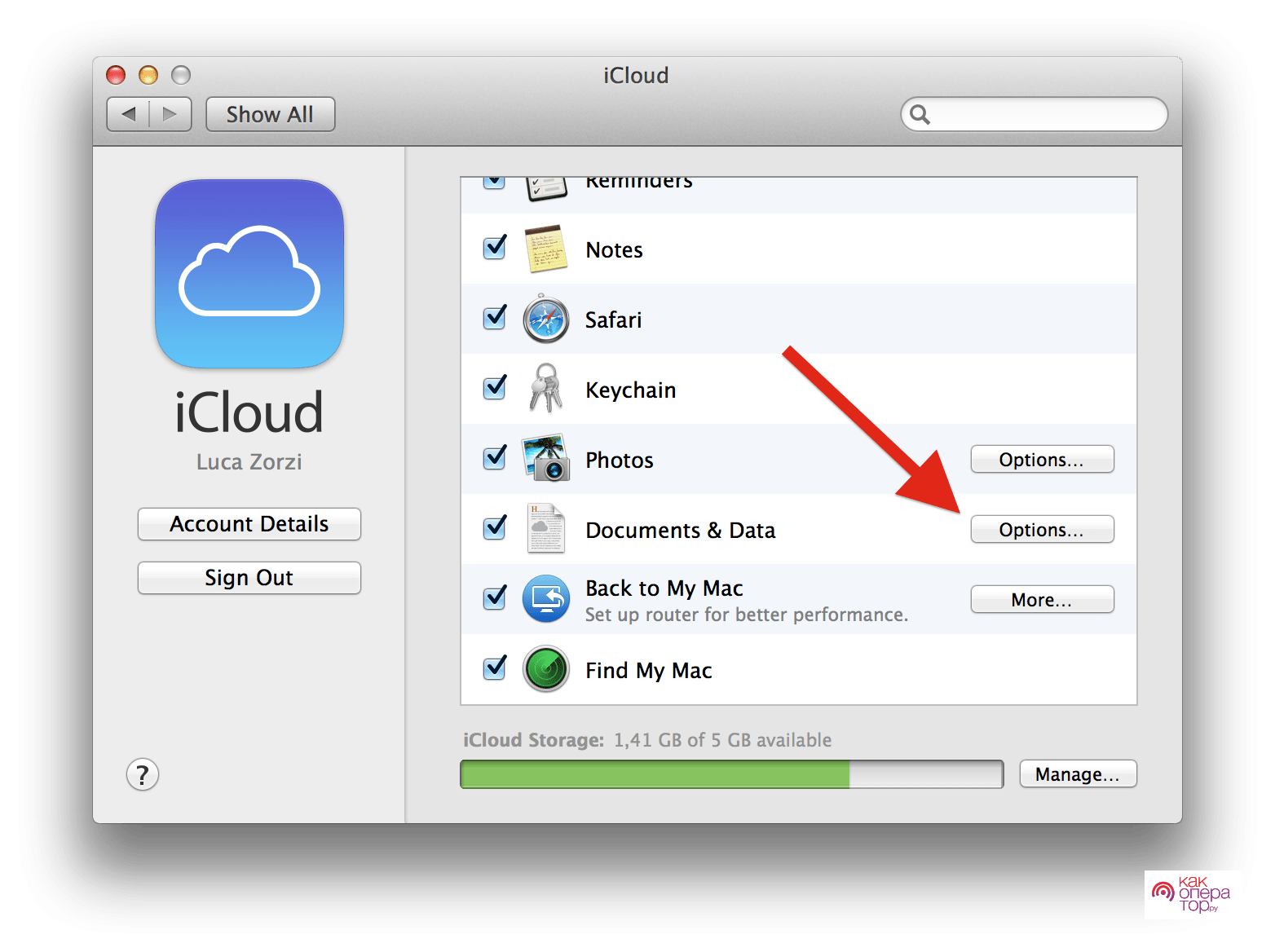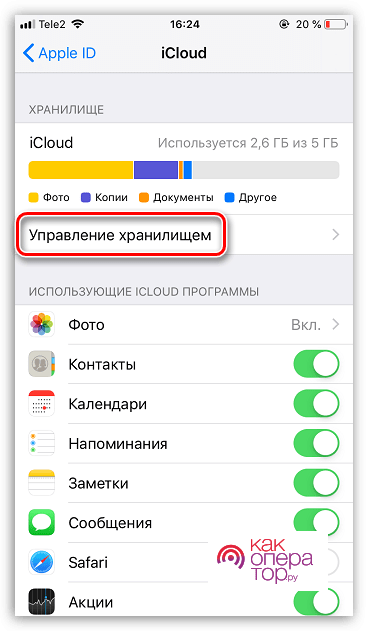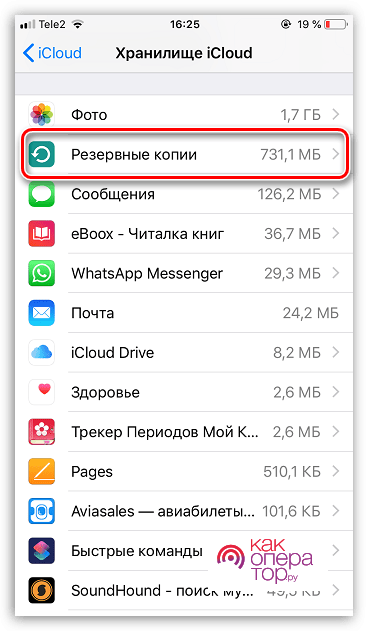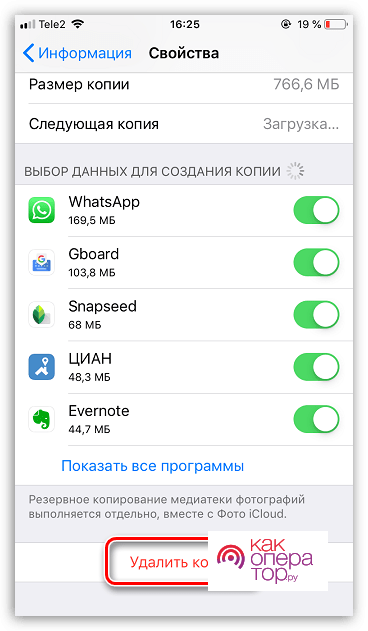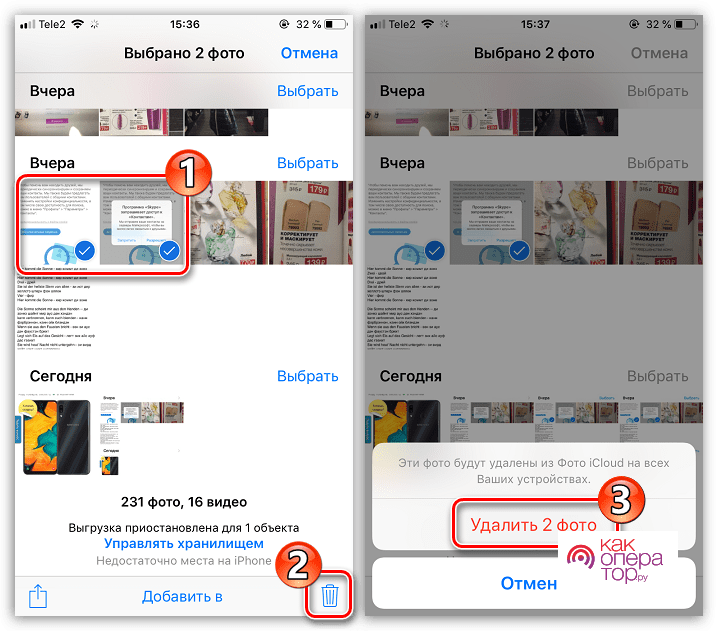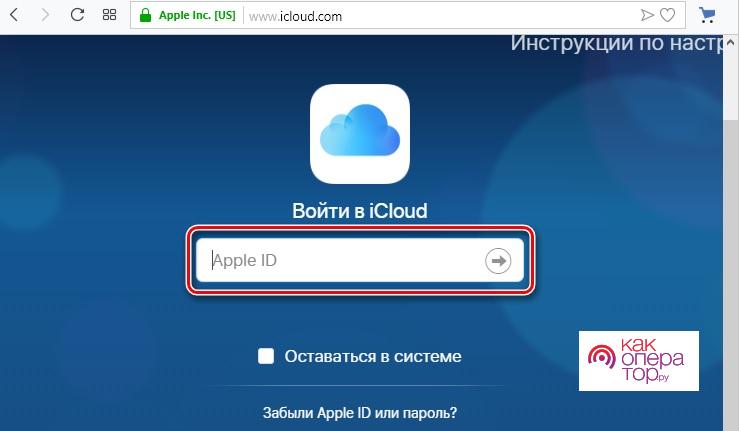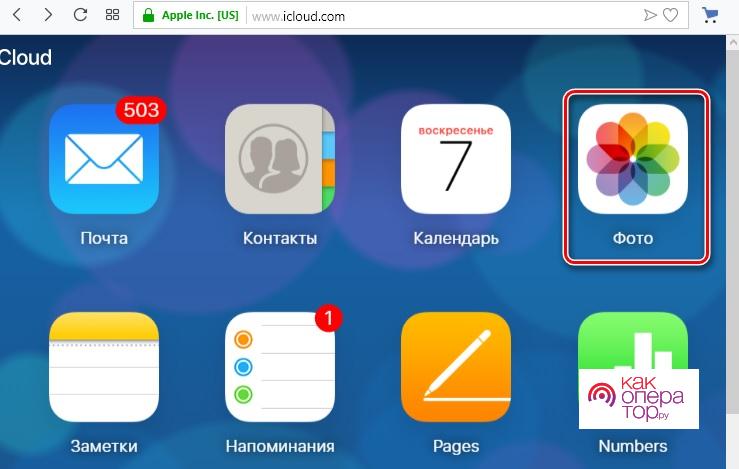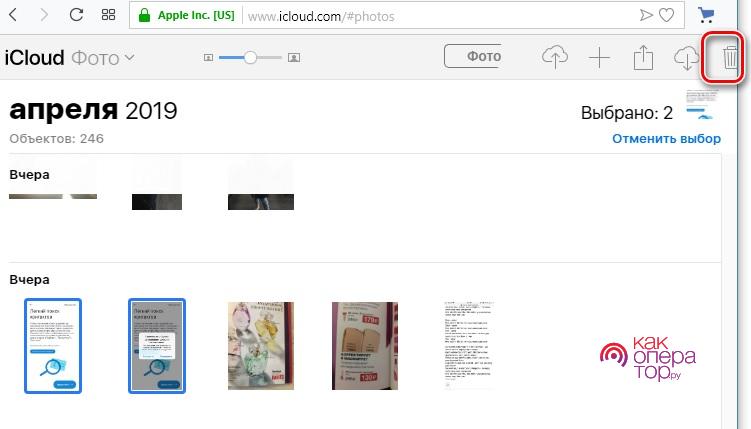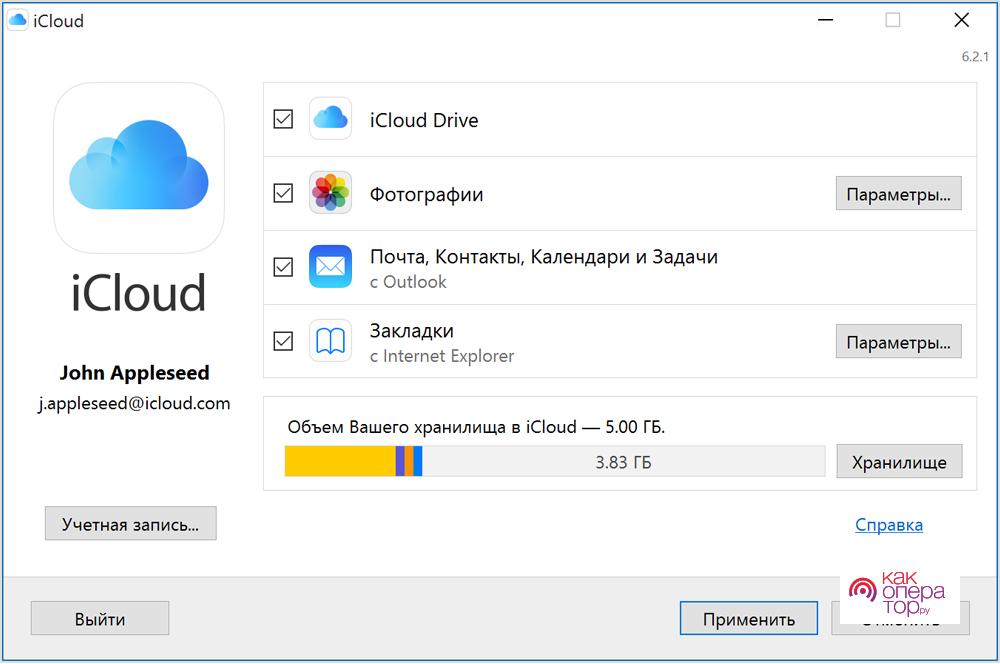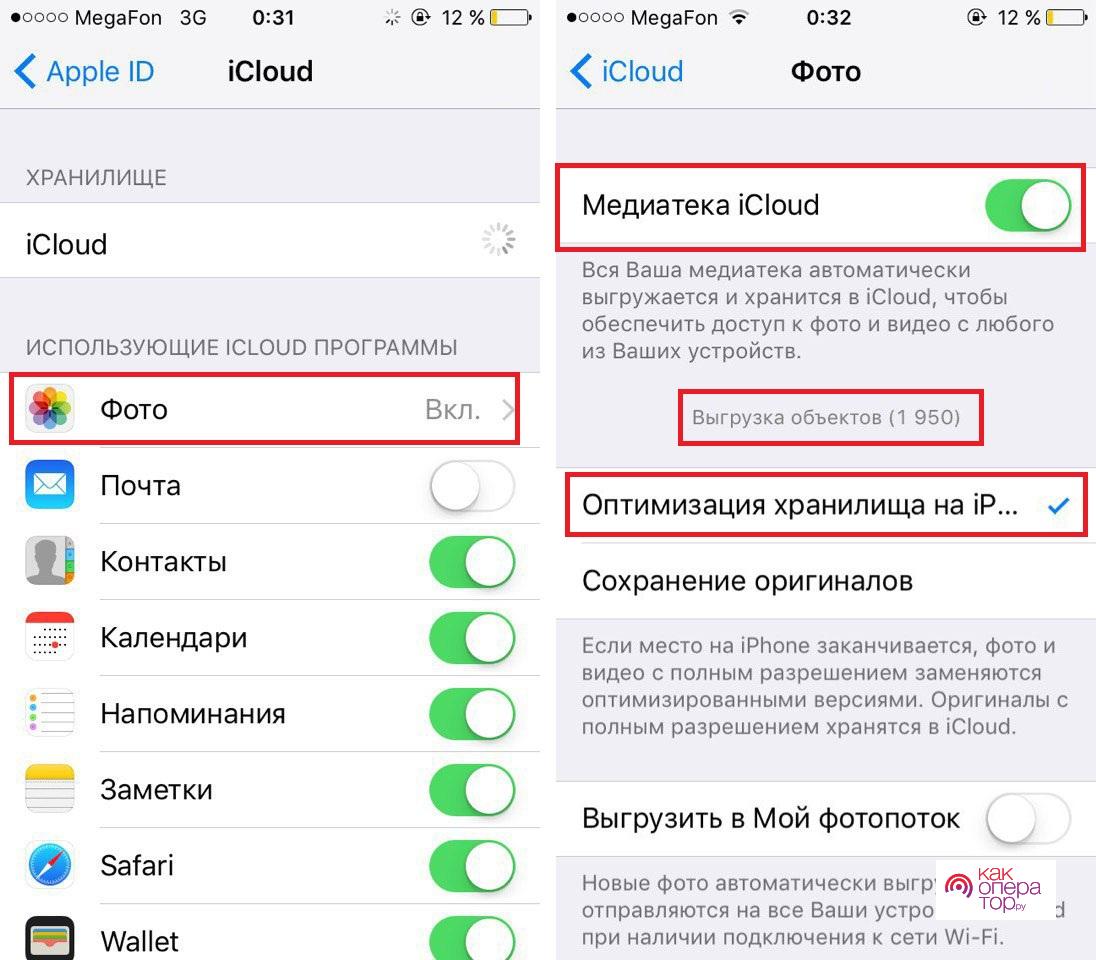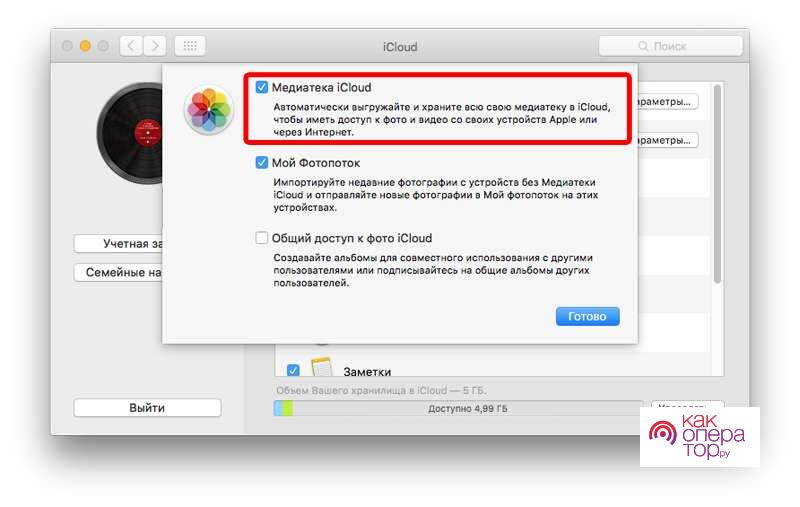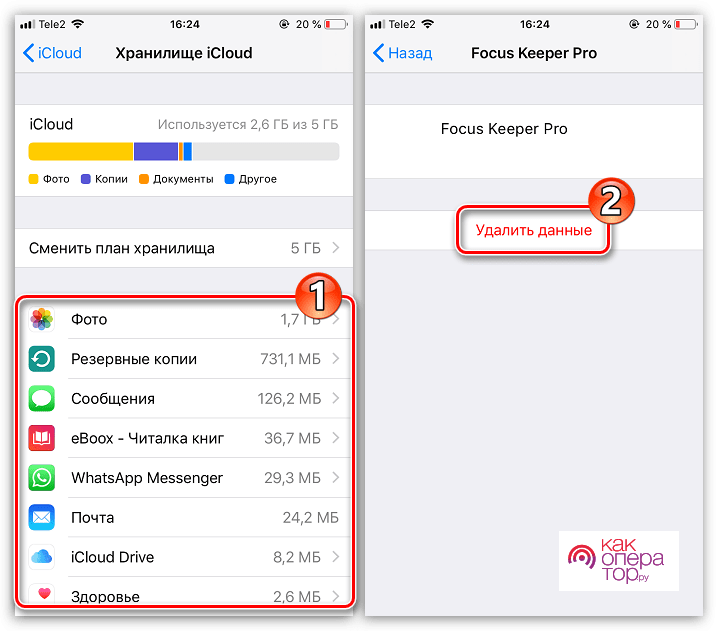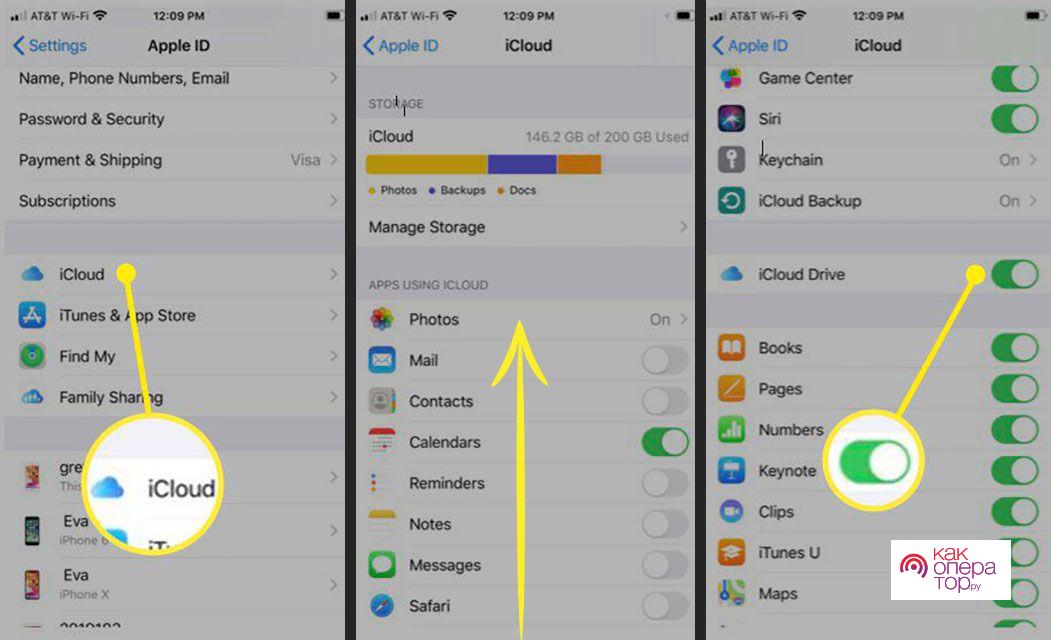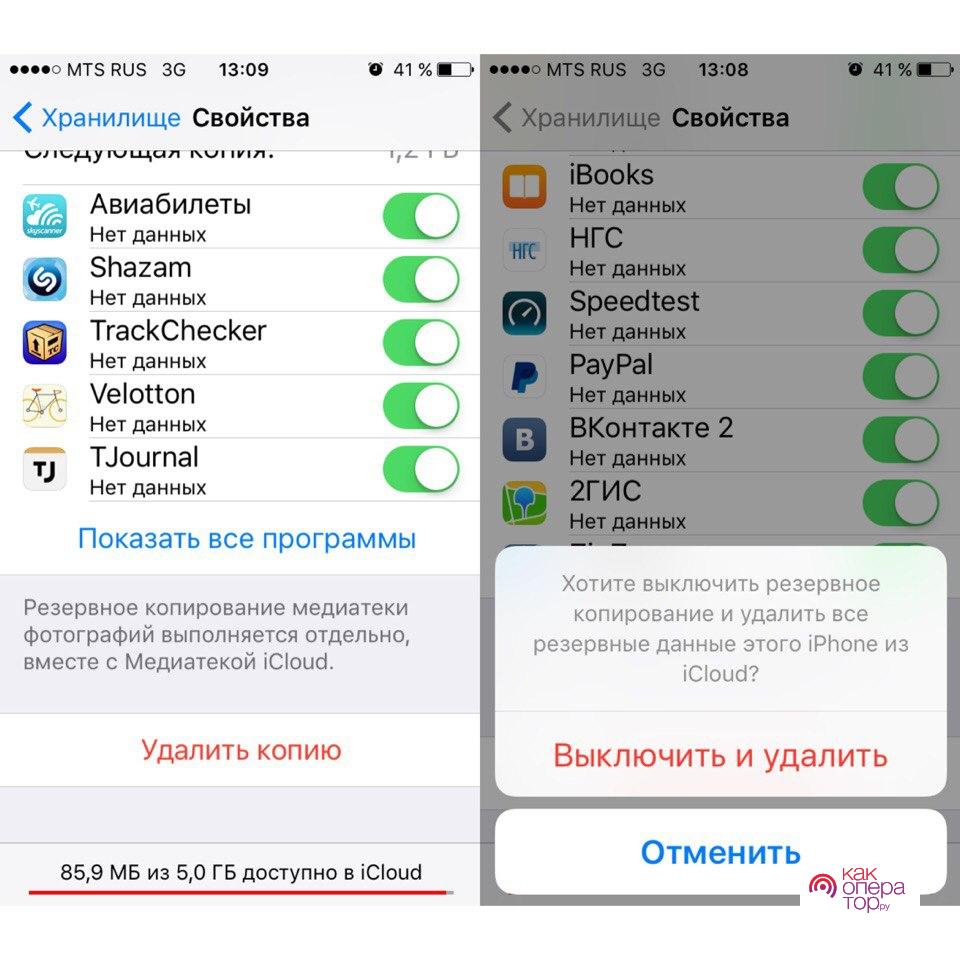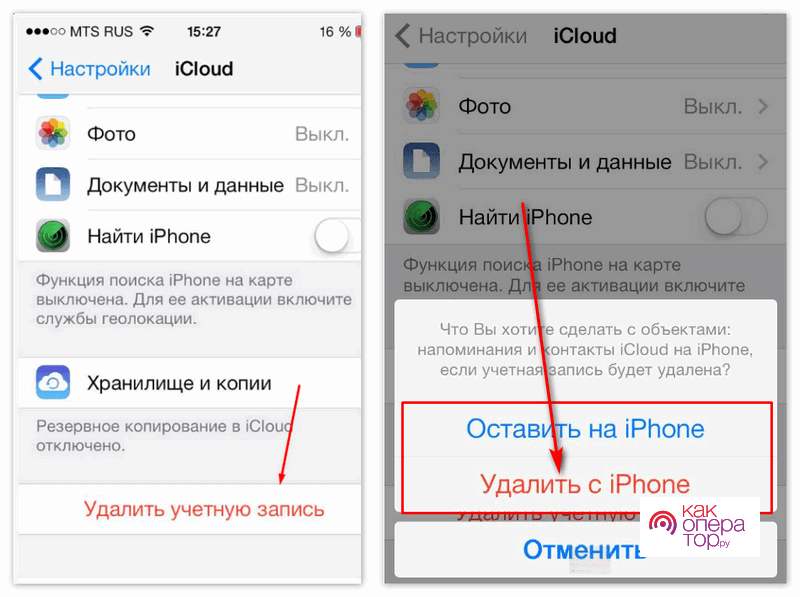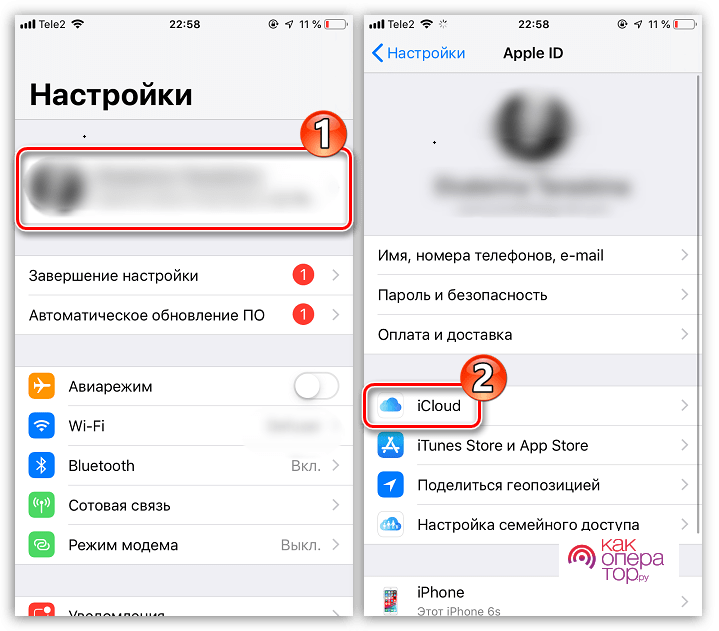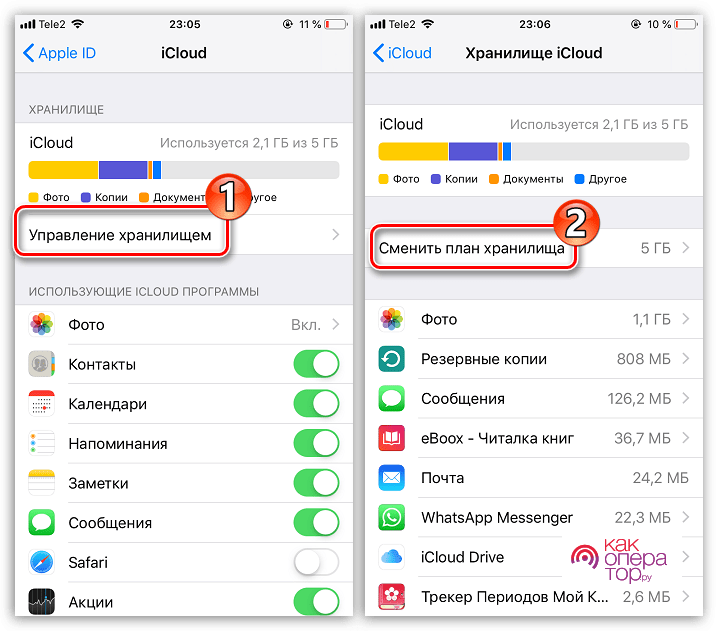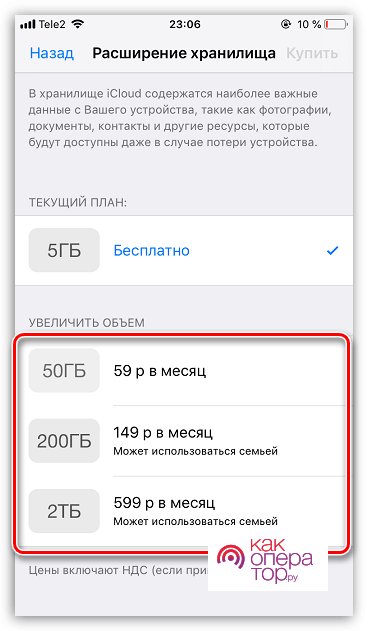Смартфоны Apple iPhone отличаются своей дороговизной, а потому поклонникам фирмы приходится покупать модели, рассчитанные на минимальный объем встроенной памяти. Чтобы хранить больше информации, владельцы Айфонов используют iCloud, но емкость облачного хранилища тоже не безгранична, в связи с чем его периодически нужно чистить.
Как узнать, сколько памяти осталось в Айклауд
iCloud – облачный сервис, предлагающий пользователям хранить свои данные на серверах Apple.Это в значительной степени расширяет возможности встроенной памяти, однако не стоит думать, что при выгрузке файлов в iCloud можно забыть о недостатке свободного места.
Айклауд имеет ряд ограничений, касающихся вместимости. Так, владельцам Айфонов, которые пользуются «облаком» бесплатно, выделяется лишь 5 Гб памяти. Это слишком маленький объем, и расширить его можно только путем оформления подписки на сервис.
В настоящее время действует 3 тарифных плана: 50 Гб, 200 Гб и 2 Тб. Стоимость составляет 59 р/мес, 149 р/мес и 599 р/мес соответственно.
Каким бы ни был положенный объем облачного хранилища, за ним, как и за основной памятью устройства, приходится следить. Владелец устройства должен знать, сколько места осталось в iCloud, чтобы понять, стоит ли заниматься очисткой «облака», или пока можно повременить.
Для ознакомления с количеством свободной памяти в Айклауд нужно:
- Открыть настройки Айфона.
- Перейти в раздел своего Apple ID.
- Кликнуть по заголовку iCloud.
- Изучить представленную информацию.
Количество свободного места отображается в виде серой шкалы. По мере наполнения хранилища шкала будет менять цвет. Так, фотографии обозначаются желтым, резервные копии – темно-фиолетовым, а документы – оранжевым. Но в зависимости от хранимого типа файлов цвет может быть и другим.
Аналогичным образом осуществляется ознакомление с информацией на iPod Touch и iPad. А вот на компьютере с MacOS для получения данных относительно свободного места необходимо открыть соответствующее приложение iCloud.
Как бы то ни было, на любом устройстве, где доступен iCloud, пользователь всегда может посмотреть на то, сколько места в данный момент занято файлами. И, если свободного пространства осталось слишком мало, рекомендуется перейти к решительным мерам по очистке хранилища.
Как почистить Айклауд на Айфоне через настройки телефона
Самым простым методом очистки могут воспользоваться владельцы Apple iPhone. Для этого потребуется лишь открыть настройки телефона, перейти в раздел своего Apple ID, а затем кликнуть на iCloud.
Под шкалой заполненного пространства можно обнаружить заголовок «Управление хранилищем». Именно он и будет нужен для освобождения свободного пространства.
Затем откроется более подробная информация о том, какие файлы занимают пространство iCloud. Чтобы полностью очистить «облако», необходимо выбрать неиспользуемые данные. Например, резервные копии.
Бэкапы занимают слишком много свободного пространства, а используются крайне редко. Обычно, когда необходимо «переехать» со старого Айфона на новый. Выбрав тип файлов, останется нажать кнопку «Удалить копию».
Также, если вы хотите почистить Айклауд от лишних фотографий, и при этом ранее была настроена синхронизация внутренней памяти с облачным хранилищем, удалить отдельные снимки можно через приложение «Фото».
Какие бы файлы ни пришлось удалять, через настройки Айфона операция выполняется быстрее всего. Поэтому рекомендуется обратиться именно к этому варианту, когда речь заходит об освобождении iCloud.
Как освободить место в Айклауд на Айфоне через сайт icloud.com
Если у пользователя нет доступа к смартфону на операционной системе iOS, а есть другое устройство (например, компьютер), для очистки понадобится любой браузер. Просто откройте данное приложение и перейдите на сайт icloud.com.
Далее нужно действовать по следующей инструкции:
- Пройдите авторизацию, используя свой Apple ID.
- Откройте раздел Айклауд, который нужно очистить. Например, «Фото», где хранятся снимки и видеозаписи.
- Отметьте интересующие файлы.
- Нажмите кнопку в виде мусорного ведра, расположенную в правом верхнем углу.
- Подтвердите выполнение операции.
То же самое можно сделать и с другими файлами, будь то заметки или бэкап. Операция выполняется аналогичным образом на всех устройствах, включая смартфоны, планшеты и персональные компьютеры.
Вне зависимости от того, через какое устройство осуществляется удаление файлов, информация перестанет отображаться и на телефоне, и на ПК.
Как очистить хранилище через приложение iCloud для ПК
Для более удобного взаимодействия с сервисом облачного хранилища для файлов можно использовать специальное приложение iCloud. Оно доступно как для MacOS, так и для Windows. Процесс удаления файлов не будет отличаться в зависимости от того, на какой операционной системе работает компьютер.
На главной странице программы отображается объем занятого места, а также тип используемых файлов. Чтобы перейти к очистке, нужно нажать кнопку «Хранилище», отметить интересующие данные и нажать кнопку «Удалить». Информация будет стерта и перестанет быть доступной для просмотра.
Методы освобождения памяти в Айклауде
Чтобы освободить место в облачном хранилище iCloud, не обязательно удалять все файлы. Можно поступить более продуманным способом, который предусматривает точечную очистку.
Чистим или сжимаем медиатеку
Как правило, больше всего места в памяти любого устройства занимают мультимедийные файлы. К ним относятся изображения, аудио и видео. Если избавиться от всех или некоторых видеороликов, можно освободить большое количество свободного пространства.
Но это крайняя мера. Есть более рациональный метод, который заключается в сжатии файлов. После выполнения несложных манипуляций данные будут занимать меньше места, благодаря чему освободится свободное пространство iCloud.
Для выполнения операции на смартфоне понадобится открыть настройки Айклауд и активировать пункт «Оптимизация хранилища». Похожим образом сжатие мультимедийных файлов происходит и на компьютере. Разве что интерфейс фирменного приложения немного отличается.
Как только будет активирована опция, проверьте, сколько места удалось освободить при помощи оптимизации. Если его окажется недостаточно, придется удалять файлы способами, которые были рассмотрены ранее в материале.
Удаляем данные неиспользуемых приложений
В Айклауде могут храниться самые разные данные. Это не только резервные копии, фото, видео и музыка. Также немало место занимают приложения. Часто бывает, что пользователи забывают о существовании многих программ, но свободного пространства от этого больше не становится.
Удалить неиспользуемые приложения можно через настройки iCloud. Для этого внимательно ознакомьтесь с разделом «Хранилище iCloud». После стандартных пунктов «Резервная копия» и «Фото» здесь отображаются отдельные программы. Просто выберете нужное приложение и нажмите кнопку «Удалить данные».
Количество места, которое освободится после выполнения операции, напрямую зависит от размера программы. Поэтому не обязательно чистить приложения, занимающие 5-10 Мб.
Отключаем iCloud Drive
iCloud Drive – это платформа, позволяющая пользователям просматривать и редактировать файлы, которые в том числе еще не добавлены в Айклауд. Тем не менее, работа iCloud Drive также требует определенного количества места в «облаке». И зачастую пространство, занятое данной платформой, является крайне внушительным. Поэтому для экономии места на iCloud рекомендуется отключить опцию.
Сделать это можно через настройки телефона, перейдя в раздел iCloud.
После отключения файлы перестанут автоматически выгружаться в Айклауд, что позволит в будущем сэкономить немало памяти.
Убираем файлы Медиатеки из резервной копии
Среднестатистический владелец Айфона крайне редко прибегает к помощи резервной копии. Но бэкап, который хранится на просторах iCloud, собирает в себе не только данные учетных записей, но и мультимедийные файлы. Не стоит лишний раз говорить, как много памяти могут занимать фото и видео. А потому, если они сохранены на телефоне, их можно удалить из резервной копии Айклауд, оставив при этом сам бэкап.
Операция выполняется через настройки Айфона. После перехода в раздел с Apple ID нужно выбрать iCloud, а затем открыть подробную информацию о резервной копии. Здесь понадобится просто деактивировать ползунок, расположенный напротив тех файлов, чье хранение не требуется.
Теперь, когда лишняя информация не занимает бэкап, можно смело загружать в облако необходимые файлы.
Удаляем лишние документы
Документы занимают не так много места в Айклауд, в отличие от мультимедийных файлов. Однако любой текстовой документ может содержать в себе не только текст, но и прикрепленные фото и видео. А это уже серьезным образом влияет на заполняемость облачного хранилища.
Чтобы освободить пространство, необходимо выставить значение «Выкл» в настройках iCloud напротив пункта «Документы». Также рекомендуется деактивировать ползунки, отвечающие за сохранение контактов и заметок.
После этого проверьте, сколько памяти удалось освободить после удаления лишних документов. Если объем свободного места все равно будет недостаточным, можно попробовать расширить хранилище.
Как увеличить объем хранилища iCloud
iCloud хоть и является облачных хранилищем, расширяющим возможности встроенной памяти, его объема тоже бывает недостаточно. Именно поэтому пользователям приходится избавляться от порой важных файлов и приложений.
Но есть и альтернативный вариант, предполагающий расширение хранилища. Айклауд по умолчанию рассчитан всего на 5 Гб. По меркам 2020 это мизерное количество свободного места. Компания Apple об этом прекрасно знает, и предлагает за дополнительную плату увеличить объем на:
- 50 Гб – 59 руб/мес;
- 500 Гб – 149 руб/мес;
- 2 Тб – 599 р/мес.
Расширение выполняется по следующей инструкции:
- Откройте настройки телефона.
- Перейдите в раздел своего Apple ID.
- Выберете iCloud.
- Нажмите на «Управление хранилищем», а затем – «Сменить план хранилища».
- Выберете интересующую тарификацию.
- Подтвердите выполнение операции.
Обратите внимание, что плата является не единоразовой, а ежемесячной. То есть указанная сумма будет списываться каждый месяц ровно до тех пор, пока вы не удалите лишние файлы и не вернетесь к бесплатному хранилищу на 5 гигабайт.
Если пользователю не принципиально, где хранить файлы, которые не помещаются во внутреннюю память, можно воспользоваться любым других облачным сервисом вместо iCloud. Тем более , что многие конкуренты предлагают значительно больше свободного пространства в бесплатной версии.
Среди наиболее популярных облачных сервисов стоит выделить следующие:
- Яндекс Диск;
- Google Drive;
- Dropbox;
- MEGA;
- Облако Mail.ru.
Так, Яндекс Диск предлагает пользователям 10 Гб бесплатно, а подписчикам Яндекс Плюс – еще больше. Dropbox в бесплатной версии расщедрился всего на 2 Гб, Google – на 15 Гб, Mail – на 8 Гб, а МЕГА – аж на 50 Гб.
Практически для каждого облачного хранилища предусмотрено специальное приложение из App Store. А если ни один из предложенных сервисов не привлечет внимание, можно использовать для хранения файлов с Айфона портативную флешку. Причем не обязательно использовать для взаимодействия компьютер.
Leef iBridge 3 – уникальное устройство, внешне напоминающее обычный USB-накопитель. Однако он подключается к Айфону через разъем Lightning, а благодаря скруглению может комфортно находится подключенным при повседневном использовании.